oracle 11g-R2-安装与创建数据库
oracle11g数据库安装及配置(32、64安装版本不同,安装步骤相同).

Win7下oracle11g数据库的安装及配置1、下载安装包到oracle官网downloads下下载(第一次下载需要注册账号)。
Win7 64位下载64位oracle11g安装包Win7 32位下载32位oracle11g(Oracle_win32_11gR2_database)安装包(本处使用版本)2、安装oracle11gR2数据库解压缩oracle11g安装文件,在安装目录下找到可执行文件setup.exe双击可执行文件setup.exe,运行oracle11g安装过程。
如下图所有更新操作、电子邮件选项都不选,然后点击下一步。
根据要求选择安装选项,我们选择第一项安装和配置数据库,然后下一步。
根据需求选择,一般自己学习使用选择桌面类,然后点击下一步。
位安装文件指定安装目录,我把oracle安装文件安装在e:\app\qf\目录下。
数据库版本一般选择“企业版”,全局数据库可以自行设置名称,但是一定要设置全局数据库登陆密码。
一般设置tiger即可。
然后点击下一步。
先决条件检查,自动进行。
自行执行至下图:右时间。
如下图:数据库安装完成,进入到配置过程,全自动,勿担心,如下图所示:口令管理、重中之重,如下图,单击口令管理,进行设置,如不设置,用户不能登录oracle11g数据库。
单击“口令管理”按钮,进入口令管理对话框,分别对sys、sysdba、scott用户进行口令设置并解锁操作,然后单击“确定”,然后在口令管理对话框同样单击确定,配置完成。
如下图关闭oracle11g安装窗口,完成操作。
3、查看oracle11g是否安装成功打开sql*plus(开始--->程序--->oracle_oradb11g_home1--->应用开发程序--->sql*plus)输入用户名:scott输入密码:tiger(隐藏的)如果如下图所示,scott用户登录了oracle数据库,表示oracle11g安装成功。
Windows安装oracle11g教程完整版

oracle11g安装教程完整版
64位WIN7+oracle11g+plsql安装
1、下载Oracle 11g R2 for Windows的版本
下载地址:https:///technetwork/database/enterprise-edition/downloads/index.html
其中包括两个压缩包:win64_11gR2_database_1of2.zip,win64_11gR2_database_2of2.zip 2、将两个压缩包解压到同一个目录下,即“database”,然后单击解压目录下的“setup.exe”文件:
3、在出现的“配置安全更新”窗口中,取消“我希望通过My Oracle Support接受安全更新”,
单击“下一步”:
出现下面的界面,点击“是”
4、在“安装选项”窗口中,选择“创建和配置数据库”,单击“下一步”:
5、在“系统类”窗口中,选择“桌面类”,单击“下一步”:
6、在“典型安装”窗口中,选择Oracle的基目录,选择“企业版”和“默认值”并输入统一的密码为:Oracle11g,单击“下一步”:
7、在“先决条件检查”窗口中,单击“下一步”:
8、在“概要”窗口中,单击“完成”,即可进行安装:
9、出现的安装过程如下:
数据库创建完成后,会出现如下“Database Configuration Assistant”界面:。
Oracle 11gR2安装图解
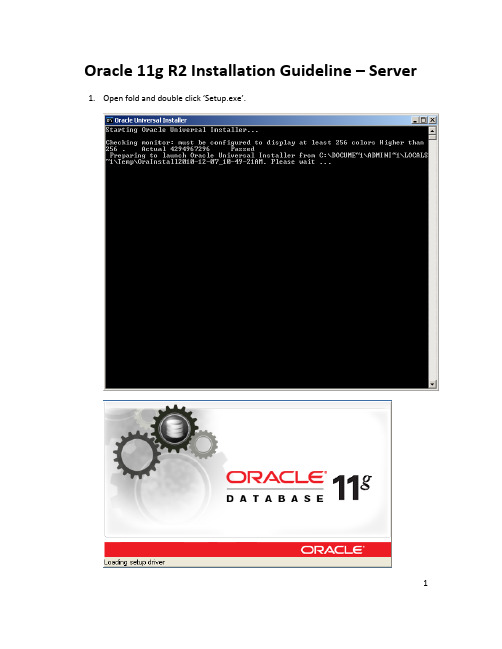
Oracle 11g R2 Installation Guideline – Server 1.Open fold and double click ‘Setup.exe’.122. Uncheck the checkbox and click ‘Next ’button.33. Click ‘Yes ’button.4. Choose Install Database software only, then click ‘Next ’button.45.Choose Single instance database installation.6. Choose the language you want to install and make sure the language which you choseare in the list at right side, then click ‘Next ’button.57. Choose Enterprise Edition and click ‘Next ’button.68. Check the options and click ‘Finish ’button, wait for install process finished.9. Click ‘Close ’ button. (Congratulations! You ’ve done this part!)7Oracle 11g R2 Guideline – Create Database1.Go to Start -> All programs -> Oracle Server -> Configuration and Migration Tools2.Click Database Configuration Assistant83. Click ‘Next ’button.4. Choose Create a Database and click ‘Next ’button.95. Choose Custom Database and click ‘Next ’button.6.Input Global Database Name.107. Click ‘Next ’button.8.Uncheck the checkbox before Configure Enterprise Manager.1110. Click the radio button before Use the same Administrative Password for All Accountsand input password.1212. Click ‘Yes ’button.1314. Click ‘Next ’button.1416. Click ‘Next ’button.1518. Click ‘Finish ’button to create a database.19.Click ‘OK’button and wait for the process finish.20.Click Exit button.1617Oracle 11g R2 Installation Guideline – Client1. Double Click ‘setup.ext ’.182. Choose ‘Administrator ’ and click ‘Next ’button.3. Choose the language you want to install and make sure the language which you choseare in the list at right side, then click ‘Next ’button.194. Change the path and click ‘Next ’button.205. Check options and click ‘Finish ’button, wait for the process finished.6. Click ‘Close ’ button. (Congratulations again!)21Oracle 11g R2 Guideline – Server Configuration1. Got to Server machine, and choose Start -> All Programs -> Oracle Server ->Configuration and Migration Tools2.Choose ‘Listener configuration’ and click ‘Next’button.3.Choose Add and click ‘Next’224.Input name of listener and click ‘Next’button. (we always set it as default.)5.Click ‘Next’236.Choose default port and click ‘Next’button.7.Choose No and click ‘Next’2425Oracle 11g R2 Guideline – Client Configuration1. Go to Client machine and choose Start -> All Programs -> Oracle Client -> Configurationand Migration Tools2.Click Net Configuration Assistant.3.Choose ‘Listener configuration’ and click ‘Next’button.4.Choose Add and click ‘Next’265.Input name of listener and click ‘Next’button. (we always set it as default.)6.Click ‘Next’277.Choose default port and click ‘Next’button.8.Choose No and click ‘Next’289.Click ‘Next’button.10.Choose Local Net Service Name configuration and click ‘Next’2911.Choose Add and click ‘Next’button.12.3013.Click ‘Next’button.14.Choose TCP and click ‘Next’3115.Input Name or IP of server in Host Name textbox.16.Click ‘Next’3217.Choose ‘Yes, perform a test’ and click ‘Next’button.18.Click ‘Change Login’3319.Change the password to be the one you set yourself before, and click OK button.20.Click ‘Next’3422.Click ‘Next’button.353624. Click ‘Finish ’ button.25.Choose Start -> All Programs -> Administrator Tools26.Click Data Sources (ODBC). (If you need to configure 32bit ODBC, please go toC:\WINDOWS\SysWOW64 and click odbcad32.exe)Go to System DSN tab.27.3728.Click ‘Add…’button.29.Choose the client installed just now and click ‘Finish’3830.Input Data Source Name. (anything you want)31.Choose the Service Name which you created just now. (I used ‘EX’394032. Input ‘system ’ in User ID textbox and click ‘Test Connection ’button.33. Input Password which you created and click ‘OK ’button.34. Click ‘OK ’button.35.Click ‘OK’button.41。
Oracle11gR2安装步骤图解

Oracle 11gR2安装步骤图解1. 打开Oracle 11gR2所在文件夹,将两个压缩包解压到同一目录下2. 打开刚才解压得到的文件夹3. 双击‘setup.exe’进行安装,显示如下图,此时勿动,等待。
4. 弹出如下图‘加载设置驱动程序’时,需要继续等待。
5. 当弹出下图时,需要输入‘电子邮件’地址和‘我希望通过My Oracle Support接收安全更新’的口令;此时,可以不填‘电子邮件’地址;并取消‘我希望通过My Oracle Support接收安全更新’前面方框的勾选。
点击‘下一步’,如下图:6. 由于未填‘电子邮件’地址;并取消‘我希望通过My Oracle Support接收安全更新’前面方框的勾选,此时弹出‘未指定电子邮件地址’窗口,此时,不用理会,点击‘是’即可。
7. 下图是‘选择安装选项’,采用默认选择,直接点击‘下一步’9. 在如下图窗口中要求输入路径‘全局数据库名’,‘管理口令’,‘确认口令’ccgl 注意:路径不能有中文10. 如果‘管理口令’不符合Oracle建议的标准,会弹出如下图提示窗口,不用理会,点击‘是’即可。
11. 经过Oracle对计算机硬件及操作系统的先决条件检查,可能会弹出如下图的‘检测失败’窗口。
12. 本人采用的方法是:勾选‘全部忽略’,点击‘下一步’13. 弹出‘概要’时,不用理会,点击‘完成’即可。
勾选‘全部忽略’14. 进入Oracle11gR2安装阶段,如下图:15. 如果操作系统装有‘金山毒霸’,可能会弹出如下图所示窗口,点击‘暂不处理’继续安装。
16. 弹出如下图窗口时,勿动,等待。
17. 如果弹出如下图窗口时,点击‘忽略’,继续安装。
18. 在等待Oracle数据库创建完之后,就完成了对Oracle数据库的安装了。
最后是Oracle的完成安装界面:(注意!你别冲动,下面一步也是很关键,你千万别直接点‘确定’,要先点‘口令管理’,在这里先提示一下!否则,要是不点‘口令管理’而直接点‘确定’的话,你将死的很惨。
Oracle11Gr2数据库安装配置详细步骤

Oracle11Gr2数据库安装配置详细步骤一、 Oracle 11G 下载安装配置(一) Oracle 11g r2下载官网链接可以在Oracle 官网下载Oracle 11g r2数据库:/technetwork/database/enterpriseedition/downloads/index.htm l解压使用这里下载的是for windows x64位win64_11gR2_database_1of2.zip、win64_11gR2_database_2of2.zip 将两个压缩包解压到同一个目录下即“database”,然后单击解压目录下的“setup.exe”文件。
(二) Oracle 11g r2软件安装安装程序-安装数据库软件-步骤1/10在出现的“配置安全更新”窗口中,取消“我希望通过My Oracle Support接受安全更新”,单击“下一步”:安装程序-安装数据库软件-步骤2/10在“安装选项”窗口中,选择“仅安装数据库软件”,单击“下一步”:安装程序-安装数据库-步骤软件3/10网格安装选项。
选择“单实例数据库安装”,如下图所示,单击下一步。
Real Application Clusters用来在群机环境下实现多机共享数据库,以保证应用的高可用性。
同时可以自动实现并行处理及均分负载,还能实现数据库在故障时的容错和无断点恢复。
安装程序-安装数据库-步骤软件4/10产品语言。
直接默认即可(简体中文、英语),如下图所示,单击下一步安装程序-安装数据库-步骤软件5/10数据库版本。
选择“企业版”,如下图所示,单击下一步。
之所以选择企业版, 是因为它提供了全面的功能来支持要求最严格的事务处理、商务智能和内容管理软件。
防止服务器故障、站点故障和人为错误的发生,并减少了计划内的宕机时间,利用独特的行级安全性、细粒度审计和透明的数据加密技术来确保数据安全,包括了高性能的数据仓库、在线分析处理和数据挖掘功能。
oracle 11g r2 安装过程与卸载详细图解

Oracle 11g安装1.解压下载的包,然后进入包内,点击setup.exe开始安装。
2.出现如下:一般把那个小对勾取消,点击下一步进行,弹出下图这个后点‘是’3.下图后,选择创建和配置数据库,点击下一步。
4.下图,选择服务器类,因为桌面类没有高级选项的功能,下一步。
5.下图,选择单实例数据库,下一步6.下图,选择高级安装,下一步7,下图选择语言,如果数据库内没有用到其他的语言,就这样默认的就可以了,下一步8.下图,选择安装版本,用企业版的,下一步更改,不要用这个默认的,删除的时候麻烦。
下面说一下怎么新建一个自定义目录。
新建一个文件夹,取名oracle. 注意:这两个文件夹的名字可以自己定义,但是最好不要用中文名作文件夹的名字,容易出问题。
最好是如下这样的目录结构。
如图,就是这个样子的:11.继续安装,点击‘oracle基目录’后面的那个浏览:12.选择刚新建的d:\myoracle\oracle这个文件夹:如图:好了,不用管下面的那个浏览了,直接点击下一步。
14.下图,选择‘一般用途事务处理’直接点击下一步:两个就使用默认的了。
下一步。
16.下图,就按照默认的来吧,点击下一步。
17.下图,也选择默认,下一步18.下图,还是默认的,点击下一步。
19.下图,直接下一步20.下图,配置口令,如果怕麻烦的话,如果仅仅是做学习用的话,统一口令就行。
如果以后高级了,可以分别设置口令。
这几个用户权限是不同的。
我就用统一口令了,输入了oracle123.。
注意一点:你的这个口令,必须以字母开头,数字开头的话,后面会有很多问题的。
21.22.输入上面那个oracle123后,会弹出如下:在这里要注意了,oracle的密码标准是要字母数字大小写组合的大于八位才行,一般要是仅供学习用的话,不用在意这个。
直接点‘是’就行。
23.下图,检测环境:24.环境检测完后,有的是可以直接点击下一步的,有的会出现如下图:这个时候,一般是下图这样的,那么就应该没多大问题,选择全部忽略,再点击下一步就行了。
Oracle 11gR2 创建数据库实例
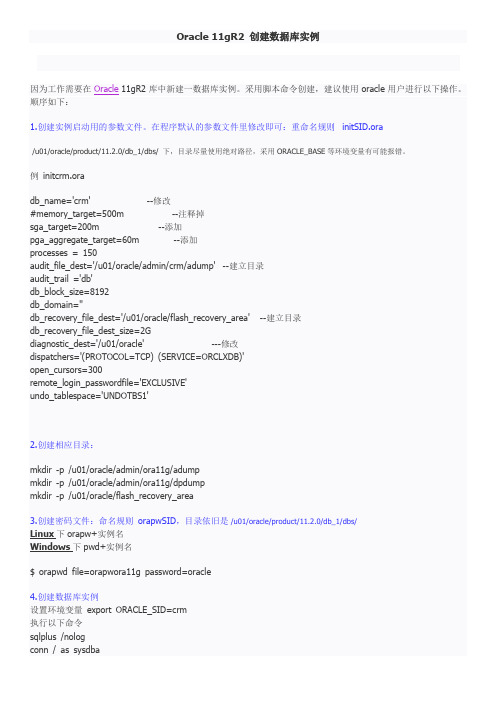
Oracle 11gR2 创建数据库实例因为工作需要在Oracle 11gR2库中新建一数据库实例。
采用脚本命令创建,建议使用oracle用户进行以下操作。
顺序如下:1.创建实例启动用的参数文件。
在程序默认的参数文件里修改即可:重命名规则initSID.ora/u01/oracle/product/11.2.0/db_1/dbs/ 下,目录尽量使用绝对路径,采用ORACLE_BASE等环境变量有可能报错。
例initcrm.oradb_name='crm' --修改#memory_target=500m --注释掉sga_target=200m --添加pga_aggregate_target=60m --添加processes = 150audit_file_dest='/u01/oracle/admin/crm/adump' --建立目录audit_trail ='db'db_block_size=8192db_domain=''db_recovery_file_dest='/u01/oracle/flash_recovery_area' --建立目录db_recovery_file_dest_size=2Gdiagnostic_dest='/u01/oracle' ---修改dispatchers='(PROTOCOL=TCP) (SERVICE=ORCLXDB)'open_cursors=300remote_login_passwordfile='EXCLUSIVE'undo_tablespace='UNDOTBS1'2.创建相应目录:mkdir -p /u01/oracle/admin/ora11g/adumpmkdir -p /u01/oracle/admin/ora11g/dpdumpmkdir -p /u01/oracle/flash_recovery_area3.创建密码文件:命名规则orapwSID,目录依旧是 /u01/oracle/product/11.2.0/db_1/dbs/Linux下orapw+实例名Windows下pwd+实例名$ orapwd file=orapwora11g password=oracle4.创建数据库实例设置环境变量export ORACLE_SID=crm执行以下命令sqlplus /nologconn / as sysdba注意:本处可能报错需要可能的原因:a)glibc-devel-2.5-58.el5_6.4、libaio-0.3.106-5包是否已安装,命令分别为rpm -q glibc-devel、rpm -q libaiob)oracle目录权限不足或属组不对,chmod 6751 oracle 授权、chown -R oracle.oinstall /u01/oracle 修改属组执行建库脚本:startup nomount pfile="/u01/oracle/product/11.2.0.1/db1/dbs/initcrm.ora";CREATE DATABASE "crm"MAXINSTANCES 8MAXLOGHISTORY 1MAXLOGFILES 16MAXLOGMEMBERS 3MAXDATAFILES 100DATAFILE '/u01/oracle/oradata/system01.dbf' SIZE 1024M REUSEEXTENT MANAGEMENT LOCALSYSAUX DATAFILE '/u01/oracle/oradata/sysaux01.dbf' SIZE 500M REUSESMALLFILE DEFAULT TEMPORARY TABLESPACE TEMP TEMPFILE '/u01/oracle/oradata/temp01.dbf' SIZE 20M REUSESMALLFILE UNDO TABLESPACE "UNDOTBS1" DATAFILE '/u01/oracle/oradata/undo01.dbf' SIZE 300M REUSE CHARACTER SET ZHS16GBKNATIONAL CHARACTER SET AL16UTF16LOGFILE GROUP 1 ('/u01/oracle/oradata/log01.dbf') SIZE 50M,GROUP 2 ('/u01/oracle/oradata/log02.dbf') SIZE 50M,GROUP 3 ('/u01/oracle/oradata/log03.dbf') SIZE 50M;创建USERS表空间CREATE SMALLFILE TABLESPACE "USERS" LOGGING DATAFILE '/u01/app/oradata/user01.dbf' SIZE 1000M REUSE EXTENT MANAGEMENT LOCAL SEGMENT SPACE MANAGEMENT AUTO;ALTER DATABASE DEFAULT TABLESPACE "USERS";------------------------------------------SQL> create spfile from pfile;File created.-----------------------------------------sqlplus / as sysdbaSQL> show user;@/u01/oracle/product/11.2.0.1/db1/rdbms/admin/catalog.sql;@/u01/oracle/product/11.2.0.1/db1/rdbms/admin/catblock.sql;@/u01/oracle/product/11.2.0.1/db1/rdbms/admin/catproc.sql;@/u01/oracle/product/11.2.0.1/db1/rdbms/admin/catoctk.sql;@/u01/oracle/product/11.2.0.1/db1/rdbms/admin/owminst.plb;使用system用户编译@/u01/oracle/product/11.2.0.1/db1/sqlplus/admin/pupbld.sql;@/u01/oracle/product/11.2.0.1/db1/sqlplus/admin/help/hlpbld.sql helpus.sql;使用sys用户编译@/u01/oracle/product/11.2.0.1/db1/javavm/install/initjvm.sql;@/u01/oracle/product/11.2.0.1/db1/xdk/admin/initxml.sql;@/u01/oracle/product/11.2.0.1/db1/xdk/admin/xmlja.sql;@/u01/oracle/product/11.2.0.1/db1/rdbms/admin/catjava.sql;@/u01/oracle/product/11.2.0.1/db1/rdbms/admin/catexf.sql;@/u01/oracle/product/11.2.0.1/db1/rdbms/admin/catqm.sql change_on_install SYSAUX TEMP YES;@/u01/oracle/product/11.2.0.1/db1/rdbms/admin/catxdbj.sql;@/u01/oracle/product/11.2.0.1/db1/rdbms/admin/catrul.sql;spool /oracle/admin/edidb/scripts/ordinst.log append@/u01/oracle/product/11.2.0.1/db1/ord/admin/ordinst.sql SYSAUX SYSAUX;spool offspool /u01/oracle/admin/ora11g/scripts/interMedia.log append@/u01/oracle/product/11.2.0.1/db1/ord/im/admin/iminst.sql;spool offset echo onspool /oracle/admin/edidb/scripts/lockAccount.log appendBEGINFOR item IN ( SELECT USERNAME FROM DBA_USERS WHERE ACCOUNT_STATUS IN ('OPEN', 'LOCKED', ' EXPIRED') AND USERNAME NOT IN ('SYS','SYSTEM') )LOOPdbms_output.put_line('Locking and Expiring: ' || ERNAME);execute immediate 'alter user ' ||sys.dbms_assert.enquote_name(sys.dbms_assert.schema_name(ERNAME),false) || ' password expire account lock' ;END LOOP;END;/spool off到此,数据库实例建立完毕。
Oracle_11gR2_在linux_64位平台的安装

Oracle 11gR2 在linux(64bit)上的安装一,数据库安装前的配置(一)安装前的检查1.swap配置需求2.检查grep SwapTotal /proc/meminfofreedf -h /dev/shm/3.Disk空间要求要求/tmp大于1GBdf -h /tmp要求 /oracle需要20G要求/oradata 根据数据库数据量确定,但至少大于 20G4.操作系统要求Oracle Database 11g Release 2 (11.2)要求下列操作系统或者更新版本: (1)oracle LinuxOracle Linux 4 Update 7Oracle Linux 5 Update 2Oracle Linux 5 Update 5 (仅支持 Oracle Unbreakable Enterprise Kernel) (2)Redhat LinuxRed Hat Enterprise Linux 4 Update 7Red Hat Enterprise Linux 5 Update 2Red Hat Enterprise Linux 5 Update 5 (仅支持 Red Hat compatible kernel)(3)SUSE LinuxSUSE Linux Enterprise Server 10 SP2SUSE Linux Enterprise Server 115.内核版本要求:cat /proc/version or uname –a(1)对于 Oracle Linux 4 and Red Hat Enterprise Linux 4:2.6.9 或者以后版本(2)Oracle Linux 5 Update 2, and Red Hat Enterprise Linux 5 Update 2:2.6.18 或者以后版本(3)On Oracle Linux 5 Update 5 and Red Hat Enterprise Linux 5 Update 5:Unbreakable Enterprise Kernel based on the 2.6.32 stable kernelRed Hat compatible kernel for strict Red Hat compatibility(4)SUSE LinuxSUSE Linux Enterprise Server 10:2.6.16.21 或者以后版本SUSE Linux Enterprise Server 11:2.6.27.19 或者以后版本执行命令验证:uname -a(二)Oracle 11g所依赖软件包的检查和安装检查软件包:rpm -q package_name1.Oracle Linux 4 and Red Hat Enterprise Linux 4 应当安装以下软件包rpm -q binutils compat-libstdc++-33 elfutils-libelf elfutils-libelf-devel gcc gcc-c++ glibc glibc-common glibc-devel ksh libaio libaio-devel libgcc libstdc++ libstdc++-devel libXi libXtst make sysstat unixODBC unixODBC unixODBC-devel numactl-develbinutils-2.15.92.0.2compat-libstdc++-33-3.2.3compat-libstdc++-33-3.2.3 (32 bit)elfutils-libelf-0.97elfutils-libelf-devel-0.97expat-1.95.7gcc-3.4.6gcc-c++-3.4.6glibc-2.3.4-2.41glibc-2.3.4-2.41 (32 bit)glibc-common-2.3.4glibc-devel-2.3.4glibc-headers-2.3.4libaio-0.3.105libaio-0.3.105 (32 bit)libaio-devel-0.3.105libaio-devel-0.3.105 (32 bit)libgcc-3.4.6libgcc-3.4.6 (32-bit)libstdc++-3.4.6libstdc++-3.4.6 (32 bit)libstdc++-devel 3.4.6make-3.80numactl-0.6.4.x86_64pdksh-5.2.14sysstat-5.0.52. Oracle Linux 5, and Red Hat Enterprise Linux 5 应当安装以下软件包binutils-2.17.50.0.6compat-libstdc++-33-3.2.3compat-libstdc++-33-3.2.3 (32 bit)elfutils-libelf-0.125elfutils-libelf-devel-0.125gcc-4.1.2gcc-c++-4.1.2glibc-2.5-24glibc-2.5-24 (32 bit)glibc-common-2.5glibc-devel-2.5glibc-devel-2.5 (32 bit)glibc-headers-2.5ksh-20060214libaio-0.3.106libaio-0.3.106 (32 bit)libaio-devel-0.3.106libaio-devel-0.3.106 (32 bit)libgcc-4.1.2libgcc-4.1.2 (32 bit)libstdc++-4.1.2libstdc++-4.1.2 (32 bit)libstdc++-devel 4.1.2make-3.81numactl-devel-0.9.8.x86_64sysstat-7.0.23. SUSE Linux Enterprise Server 10 应当安装以下软件包binutils-2.16.91.0.5compat-libstdc++-5.0.7gcc-4.1.0gcc-c++-4.1.2glibc-2.4-31.63glibc-devel-2.4-31.63glibc-devel-32bit-2.4-31.63ksh-93r-12.9libaio-0.3.104libaio-32bit-0.3.104libaio-devel-0.3.104libaio-devel-32bit-0.3.104libelf-0.8.5libgcc-4.1.2libstdc++-4.1.2libstdc++-devel-4.1.2make-3.80numactl-0.9.6.x86_64sysstat-8.0.44. SUSE Linux Enterprise Server 11应当安装以下软件包binutils-2.19gcc-4.3gcc-32bit-4.3gcc-c++-4.3glibc-2.9glibc-32bit-2.9glibc-devel-2.9glibc-devel-32bit-2.9ksh-93tlibaio-0.3.104libaio-32bit-0.3.104libaio-devel-0.3.104libaio-devel-32bit-0.3.104libstdc++33-3.3.3libstdc++33-32bit-3.3.3libstdc++43-4.3.3_20081022libstdc++43-32bit-4.3.3_20081022libstdc++43-devel-4.3.3_20081022libstdc++43-devel-32bit-4.3.3_20081022libgcc43-4.3.3_20081022libstdc++-devel-4.3make-3.81sysstat-8.1.5(三)系统环境配置1.配置hosts文件确认hosts文件如下127.0.0.1 ora11g localhost.localdomain localhost 192.168.138.5 ora11g注:ora11g是hostname2.配置系统参数vi /etc/sysctl.conffs.aio-max-nr = 1048576fs.file-max = 6815744kernel.shmall = 2097152kernel.shmmax = 536870912 ###根据服务器实际情况设置kernel.shmmni = 4096kernel.sem = 250 32000 100 128net.ipv4.ip_local_port_range = 9000 65500net.core.rmem_default = 262144net.core.rmem_max = 4194304net.core.wmem_default = 262144net.core.wmem_max = 1048586使用如下命令验证/sbin/sysctl -p/sbin/sysctl –a #系统下次启动时自动加载/etc/sysctl.conf在SUSE Linux上:/sbin/chkconfig boot.sysctl on #让suse启动时加载/etc/sysctl.confecho 501 > /proc/sys/vm/hugetlb_shm_group# /sbin/chkconfig boot.sysctl on3.配置limits文件/etc/security/limits.conforacle soft nproc 2047oracle hard nproc 16384oracle soft nofile 1024oracle hard nofile 65536oracle soft stack 102404. 配置oracle用户环境(1)用户和组/usr/sbin/groupadd oinstall/usr/sbin/groupadd gid=500 dbagroupadd –g 500 dba/usr/sbin/groupadd oper/usr/sbin/useradd –u 500 -g dba oracle注:Suse Linux中使用添加用户用下面命令useradd –g oinstall –G dba –m oracleid oracleuid=500(oracle) gid=500(dba) groups=500(dba)(2)数据库相关目录和权限mkdir -p /oraclechown -R oracle:dba /oracle数据库软件存放目录mkdir –p /pkg/oraclechown -R oracle:dba /pkg/oracle(3)配置oracle环境变量:su - oraclevi .bash_pfileexport ORACLE_BASE=/oracleexport ORACLE_HOME=$ORACLE_BASE/product/11.2.0 export ORACLE_SID=xxxx #需根据实际设置export PATH=$ORACLE_HOME/bin:$PATHexport NLS_LANG=AMERICAN_AMERICA.ZHS16GBKexport ORA_NLS33=$ORACLE_HOME/ocommon/nls/admin/dataexport LD_LIBRARY_PATH=$ORACLE_HOME/lib:/usr/libexport LIBPATH=$ORACLE_HOME/lib:$ORACLE_HOME/ctx/lib二,数据库软件安装1.数据库软件上传至/pkg/oracleunzip linux.x64_11gR2_database_1of2.zipunzip linux.x64_11gR2_database_1of2.zip2.使用xmanager、VNC或者其他软件,连接到服务器oracle用户的图形化界面执行环境变量脚本进入安装目录,运行“runInstaller”启动安装界面中在弹出的界面中,按照如下图选择“I wish receive security updates via my oracle support”,然后下一步点击“Yes”进入下一步这里仅按照数据库软件,选择“Install database software only“,然后下一步:选择“Single Instance database installation”,默认即可,点击下一步继续:添加语言“Simplified Chinese”,然后选定“English”,然后点击下一步:选择oracle按照路径和位置,严格按照oracle环境变量配置,确认完成后,下一步:选择Inventory目录:/oracle/oraInventory和组,如图下一步在弹出的窗口中,点击yes确认操作系统的组用户:dba,如图,下一步进行预按照检查:确认检查结果,必须无任何失败项,然后下一步检查如果通过,下一步如下图,点击“Finish”进行安装安装过程中安装到最后弹出如下窗口,要求执行两个脚本另开一个窗口,使用ROOT用户登录后执行脚本强调:必须是在root用户下执行脚本[root@ora11g ~]# /oracle/oraInventory/orainstRoot.sh Changing permissions of /oracle/oraInventory. Adding read,write permissions for group.Removing read,write,execute permissions for world.Changing groupname of /oracle/oraInventory to dba. The execution of the script is complete.[root@ora11g ~]# /oracle/product/11.2/root.sh Running Oracle 11g root.sh script...The following environment variables are set as:ORACLE_OWNER= oracleORACLE_HOME= /oracle/product/11.2Enter the full pathname of the local bin directory: [/usr/local/bin]:Copying dbhome to /usr/local/bin ...The file "oraenv" already exists in /usr/local/bin. Overwrite it? (y/n) [n]: yCopying oraenv to /usr/local/bin ...Copying coraenv to /usr/local/bin ...Entries will be added to the /etc/oratab file as needed byDatabase Configuration Assistant when a database is createdFinished running generic part of root.sh script.Now product-specific root actions will be performed.Finished product-specific root actions.回到图形界面,如下图,点击“OK“。
Oracle-11g-r2数据库在Win7下的安装卸载详细方法

Oracle-11g-r2数据库在Win7下的安装卸载详细⽅法在oracle官⽅⽹站上下载Oracle-11g-r2数据库。
两个压缩⽂件,解压缩第⼀个,将第⼆个压缩包中的内容放到第⼀个包解压后的\stage\Components⽂件夹下1. 安装步骤,可以不选择接收安全更新2.选“是”,下⼀步3. 创建和配置数据库4. 选择桌⾯类,也可以选择服务器类,多了选择语⾔和⼀些设置的选择,但是⼤多都直接选择默认的配置5.选择要安装到的⽬录,密码要求⼤⼩写字母加数字,多于8位,不按要求设置也能安装,这个密码是系统管理员密码。
全局数据库名是SID,很重要。
6. 安装程序会进⾏硬件环境检查,满⾜要求的话可以直接点击完成开始安装7.开始安装程序,等待8. 第⼀次安装或者卸载完全没有出现问题的话,100%后会进⼊另⼀个界⾯的安装9. 安装完成,这时要设置登录的⽤户,点击⼝令管理10.将scott和hr两个⽤户的勾去掉(解锁定),在新⼝令⾥设置密码,⼀般scott的设为tiger,hr的设为hr点击“是”确定确定后,关闭,完成安装Oracle的卸载是件很复杂⿇烦的事情,尤其是卸载不完全再重装会造成重装失败,下⾯介绍卸载的⽅法,win+R打开运⾏,输⼊services.msc,回车,打开服务⾸先需要关闭所有oracle服务,由于oracle11g r2⾮常占⽤系统资源,建议在管理⼯具中将所有oracle服务改为⼿动运⾏,需要时再启动,⽅法是右键服务,选择属性,在启动类型中改为⼿动。
在卸载oracle之前,在所有已启动的oracle服务上右键选择停⽌。
运⾏开始->所有程序->Oracle - OraDb11g_Home1->Oracle安装产品->Universal Installer选择解除安装的产品,勾选所有安装的产品,点击删除,这时会提⽰使⽤%oracle%/product/11.2.0/dbhome_1/deinstall/deinstall.bat卸载产品实例,接下来找到这个⽂件,右键选择以管理员⾝份运⾏。
Oracle11g的安装图文教程(个人安装总结)

在网上下载的oracle 11g一般都有两个文件,安装前步骤必须先提前解压第一个文件,然后在解压第二个文件,如果只解压第一个文件,就开始安装,在安装的过程会出现很多错误,第二个文件解压的过程中,如果出现相同文件,提示要覆盖,就覆盖了。
1、Oracle 11g R2安装手册(图文教程)For Windows1.下载Oracle 11g R2 for Windows版本,下载地址如下官方网站:/otn/nt/oracle11g/112010/win32_11gR2_database_1of2.zip/otn/nt/oracle11g/112010/win32_11gR2_database_2of2.zip2.解压两个压缩包到同一目录,即"database",然后单击解压目录下的"setup.exe"文件,如下图所示:3.执行安装程序后会出现如下的命令提示行。
4.等待片刻之后就会出现启动画。
5.稍微等待一会,就会出现如下图所示的安装画面,取消下图所示的选中,然后单击"下一步"继续,同时在出现的信息提示框单击"是"继续。
6.之后就会出现安装选项对话框,默认点击"下一步"继续7.之后会出现安装类型对话框,点击"下一步"继续,如果奔出你是安装在Windows Server上的话就选择服务器类。
8.然后就是安装配置,在这要注意的是:管理口令的格式要至少包含一个大写字母,一个小写字母和一个数字,否则会提示警告,正确输入后点击"下一步"继续。
9. 之后会出现"先决条件检查"对话框,选中"全部忽略"并单击"下一步"以继续。
10.之后点击"完成"就开始安装了11.安装画面如下图所示:12.当上述进度到达100%时会出现线面的对话框,请耐心等待它完成。
Oracle11gR2安装教程完整版

Oracle11gR2安装教程完整版⼀般稍微⼤点的企业都在⽤ Oracle 数据库。
⽽相较于 mysql 的语法有些差别,但还是值得去学习的⾸先去官⽹下载 11g R2 的版本,这个版本相对来说还是⽐较流⾏的版本了。
(好多公司也在⽤)提取码: bnz8下⾯开始安装:解压后:出现如下,直接点击“是”即可。
接着就回出现如下界⾯,可以填写⾃⼰的邮件地址,只是会收到⼀些邮件。
根据⾃⼰的情况确定是否希望通过My Oracle Support,(我安装的时候,取消了这个对勾),然后点击进⼊下⼀步。
-点击“是”即可选择创建和配置数据库,安装完成后会⾃动创建⼀个数据库实例。
这⾥选择桌⾯类,如果你是安装在Windows Server上的话就选择服务器类。
典例安装,建议只需要将oracle基⽬录⾃⾏选择,⽬录路径不要有中⽂或者其他特殊字符。
全局数据库名字默认就可以,⼝令⾃⼰设置(因为oracle本⾝有⾃⼰的密码原则,所以会有提⽰你的密码不符合规则,如果只是⽤于个⼈学习可以忽视不管,不必在意安全性),版本⼀般选择企业版,也可以把字符集选择UTF-8(因为UTF-8的范围⽐gbk⼤),其他默认即可。
这⾥提⽰密码不符合规则时,可以设置(⼤写字母+⼩写字母+数字)形式的密码可以通过验证。
也可以直接跳过即可点击下⼀步。
下⼀步等待安装进度条实例数据库创建完成了,系统默认把所有账户都锁定,不可⽤(除了sys和system账户外),点击右边的⼝令管理,将常⽤的Scott⽤户解锁(点击√就⾏)输⼊⾃⾏设置密码,⼀般为tiger将sys和system的⽤户密码重新设置将sh和scott账号的勾去掉并重新设置密码将HR⽤户解锁并设置相应的密码,完成后,点击【确定】。
点击即可“是”即可Oracle 安装完毕解锁的⽤户及默认密码:在安装完Oracle 之后,Oracle的相关服务都会设置为⾃动启动,但是这样⼀来,对于电脑的启动速度是在是太慢了,所以建议将所有的Oracle服务都设置为⼿动启动。
Oracle11g数据库安装方法与步骤图文教程

衷心感谢各位同学的支持! 谢谢!
实验步骤9
选择JDK8的安装路径,找到 Java.exe即可。
安装路径在前面JDK8安装时提及。
选择完毕后,点击Ok即可启动该 SQL工具。
实验步骤10
10.进入SQL Developer 主界面,创建连接。
实验步骤10
填写相关信息进行连 接,并测试是否成功。
请注意:
第一次使用scott用户 登录,可能会提示密
实验步骤4
到此JDK8安装完成!
实验步骤5
5.前往官方网站下载Oracle11g安装包。
实验步骤5
找到图中链接,点击进入下载页。
实验步骤5
点击“同意条款”按钮,再往下找到下载链接。
实验步骤5
实验步骤6
6.同时选中下载的2个安装包(32 位的2个或者64位的2个)进行 同时解压到同一文件夹位置内。 解压完毕后运行安装包里面的安 装程序即可,进入安装界面。
是作为练习的最佳选择。要学 会运用这个帮手。
1. 在自己电脑上安装Oracle 11g,放便以后的练 习和作业。并对本实验内容进行复习和巩固。 2. 将课本中“认证目标1.03”中的内容进行上机 实验。 3. 将本实验相关内容,即自己安装Oracle 11g的 实验过程(适当截图)放入上机实验报告册 中。
配置方法:
右键该项,选择“属性”,将“目标”项的后面内容改 成(红色部分):sqldeveloper\bin\sqldeveloperW.exe
实验步骤9
9. 点击并第一次使用“SQL Developer”工具时, 会弹出如图提示,需要进行相关配置。
配置方法:
点击“Browse”按钮,选择JDK8的安装路径,找到 Java.exe即可。安装路径在前面JDK8安装时提及。
ORACLE 11gR2安装指南
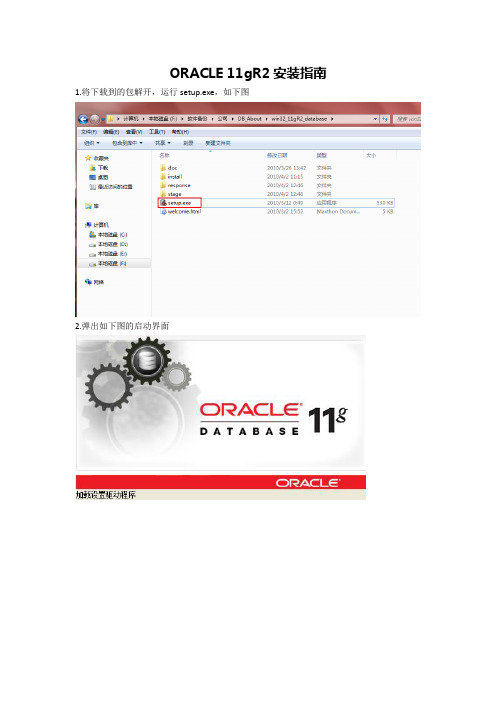
ORACLE 11gR2安装指南1.将下载到的包解开,运行setup.exe,如下图
2.弹出如下图的启动界面
4.稍后,弹出安装界面,如果oracle服务器无法上网,可以去掉接收安全更新,如下图,下一步
5.选择创建和配置数据库,也可以根据需要,选择仅安装数据库软件,如下图
7.选择单实例安装,或根据需要选择RAC安装,以下以单实例举例
9.选择产品语言,下一步,如下图
11.Oracle的基目录,根据需要选择合适的目录,并指定软件的安装目录,如下图
12.选择一般用途,如下图
13.输入实例名称,下一步
14.配置合适大小的内存,下一步
15.不用勾选电邮通知,下一步,如下图
16.指定数据库文件安装位置,下一步
17.是否启动自动备份,下一步
18.输入sys用户的口令,也可以分开对不同的用户设立不同的密码,如下图
19.如果输入口令不符合oracle的标准,系统会弹出对话框,选择是,继续
20.系统已经开始安装前的检查,稍后就开始安装
21.检查完成后,没有问题,就点击完成,系统开始安装
安装过程
软件完成后,开始创建实例,完成后就可以使用了。
Linux下安装Oracle11g R2完全图解

Linux下安装Oracle 11gR2单机环境11gR2的安装除了界面发生了重大变化外,其他的变化也不是很大,安装也是超级容易的.安装oracle 11g前期需要做很多配置,主要是安装package。
另外还需要配置用户组合oracle 的环境变量。
这些完成之后就可以安装oracle 11g r2了。
1.启动安装./runInstaller1)如果看不全屏幕的话,调整一下分辨率到1024*768即可。
如果是在VMWare虚拟机环境下安装数据库则需要安装VMWare tool。
2)两张盘要解压到同一个目录下,否则安装过程中可能遇到找不到文件的错误3.对于单机环境直接点Next进入下一步,生产环境的话,可根据自己的需要配置这些帐户4.这里会弹出一个错误,不予理会,点Yes,进入下一步5.选择只安装软件,安装完毕后通过DBCA再创建数据库,然后点Next6.选择单机安装7.选择运行语言,我这里选择了英文和简体中文,然后点Next8.选择企业版9.选择默认的Options即可10.配置oracle的安装路径11.点Yes12.输入Inventory Driectory路径13.点yes14.选择OS Group Name,然后点Next15.系统开始安装检查,在这一步中,如果有缺少的package或空间问题,内核参数配置有问题的话,Oracle会给你一个清晰的日志报告,我这里因为是按照安装手册配置的系统环境,所以没有遇到任何问题.如果遇到内存或者硬盘空间不足的错误可以直接忽略。
对于其他错误也可以先忽略,试着安装。
16.这前面配置如果没有问题的话,点Finish开始安装.17.Setup files结束后,系统会提示你用root用户执行如下脚本18.安装结束,然后可以建库去体验了19.安装完数据之后,在root用户下执行netca(在图形界面下执行),完成监听程序的配置,跟在windows 环境下配置监听程序的操作基本相同,在此不再赘述。
Oracle 11gr2 软件安装和数据库创建步骤详解
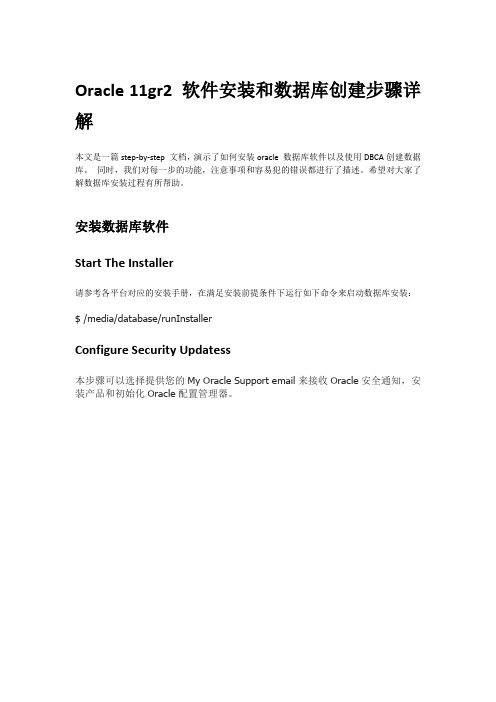
Oracle 11gr2 软件安装和数据库创建步骤详解本文是一篇step-by-step 文档,演示了如何安装oracle 数据库软件以及使用DBCA创建数据库。
同时,我们对每一步的功能,注意事项和容易犯的错误都进行了描述。
希望对大家了解数据库安装过程有所帮助。
安装数据库软件Start The Installer请参考各平台对应的安装手册,在满足安装前提条件下运行如下命令来启动数据库安装:$ /media/database/runInstallerConfigure Security Updatess本步骤可以选择提供您的My Oracle Support email来接收Oracle安全通知,安装产品和初始化Oracle配置管理器。
●EMAIL:填写您的My Oracle Support email或者用户名●I wish to receive security update via My Oracle Support. 该项选中则表明您期望通过My Oracle Support来接收安全更新。
推荐选项:如果您有My Oracle Support账户,建议填写您的EMAIL和密码来接收Oracle安全更新;否则您可以跳过该步骤。
如果您跳过该步骤,会弹出一个警告:点击Yes来确认您的选择:Download Software Updates从Oracle11.2.0.2开始,您可以使用软件更新选项来动态下载和应用最新的软件更新,该步骤可以为本次的安装选择软件更新,比如推荐的更新,PSU或者其他推荐的补丁:该步骤有3个选项:●Use My Oracle Support credentials for download: 该选项指的是在线下载更新,需要您的主机能连上My Oracle Support网站,并且需要提供您的My Oracle Support账户和密码●Use pre-download software update: 该选项适用于您已经将所需的软件更新下载到本地,您可以直接指定本地的已经下载了软件更新的路径。
oracle 11g R2 安装向导

2、创建用户和群组
1.#groupadd oinstall
2.#groupadd dba
3.#groupadd asadmin
4.#useradd -g oinstall -G dba,asadmin oracle
5.#passwd oracle
3、设置oracle用户的环境变量和shell限制
/u01/app/oracle/product/11.2.0/db_1/bin/dbca -silent -responseFile ./dbca.rsp
出现错误
UnsatisfiedLinkError exception loading native library: njni11
这是由于RedHat5.0 没有安装32位的 glibc ,glibc-devel
UNIX_GROUP_NAME=oinstall
INVENTORY_LOCATION=/u01/app/oraInventory
SELECTED_LANGUAGES=zh_CN,en
ORACLE_HOME=/u01/app/oracle/product/11.2.0/db_1
chown -R oracle:oinstall /u01/app
chmod -R 775 /u01/app/oracle
5. 主机名和IP
修改 /etc/hosts文件,在其中加入IP和主机名。
例子:
192.168.0.127 test-ora
修改 /etc/sysconfig/network文件
解决方法
yum install glibc.i686
3) 静默建库
cp /usr/src/oracle/database/response/dbca.rsp /home/oracle/
Oracle_11g_R2在Win7下的安装与卸载 ---枭人阁实验,有摘取他人经验,请见谅
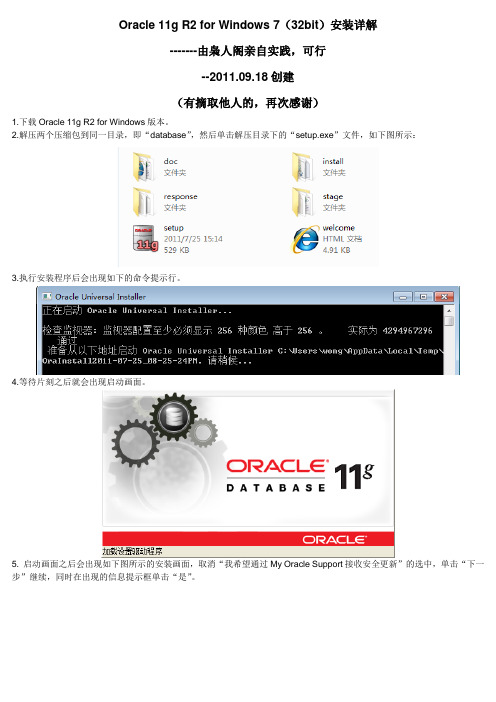
Oracle 11g R2 for Windows 7(32bit)安装详解-------由枭人阁亲自实践,可行--2011.09.18创建(有摘取他人的,再次感谢)1.下载Oracle 11g R2 for Windows版本。
2.解压两个压缩包到同一目录,即“database”,然后单击解压目录下的“setup.exe”文件,如下图所示:3.执行安装程序后会出现如下的命令提示行。
4.等待片刻之后就会出现启动画面。
5. 启动画面之后会出现如下图所示的安装画面,取消“我希望通过My Oracle Support接收安全更新”的选中,单击“下一步”继续,同时在出现的信息提示框单击“是”。
6.出现安装选项对话框,默认选择“创建和配置数据库”,点击“下一步”继续。
7.出现安装类型对话框,点击“下一步”继续。
如果安装环境是在Windows Server上的话就选择服务器类。
8.网格安装选项。
默认选择“单实例数据库安装”。
若将服务器配置为RAC(应用程序集群),则选择“Real Application Clusters 数据库安装”安装配置。
单击“下一步”继续。
9. 安装类型。
默认选择“典型安装”,若需详细设置,则选择“高级安装”,单击“下一步”继续。
10. 安装配置。
在这要注意的是:管理口令的格式至少包含一个大写字母、一个小写字母和一个数字,否则会提示警告,正确输入后单击“下一步”继续。
11.先决条件检查。
若出现不符合安装要求的项目,请选中“全部忽略”并单击“下一步”继续。
12. 点击“完成”以开始安装。
13. 安装画面如图所示。
安装过程中,若出现Windows安全警告,请点击“允许访问”。
~~~~~~~~~~~~~~~~~~~~~~~~~~~~~~~~~~~~~~~~~~~~~~~~ 以下为高级安装:~~~~~~~~~~~~~~~~~~~~~~~~~~~~~~~~~~~~~~~~~~~~~~~~13.当上面进度到达100%时会出现下面的对话框,请耐心等待其完成。
Oracle11g安装详细步骤
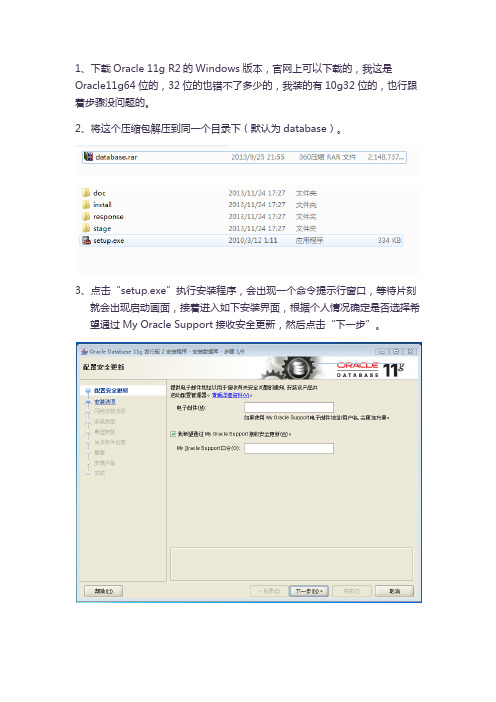
1、下载Oracle 11g R2的Windows版本,官网上可以下载的,我这是Oracle11g64位的,32位的也错不了多少的,我装的有10g32位的,也行跟着步骤没问题的。
2、将这个压缩包解压到同一个目录下(默认为database)。
3、点击“setup.exe”执行安装程序,会出现一个命令提示行窗口,等待片刻就会出现启动画面,接着进入如下安装界面,根据个人情况确定是否选择希望通过My Oracle Support接收安全更新,然后点击“下一步”。
4、此处可以选择创建和配置数据库或者仅安装数据库软件,我们先选择安仅安装数据库软件,然后点击“下一步”5、选择单实例数据库安装,然后点击“下一步”6、安装程序会进行安装的先决条件检查,等待检查完毕,进入下一步。
7、显示安装信息的概要情况,确认后点击完成进入安装步骤。
8、等待此时安装数据库。
9、程序文件安装完成,进入Database Configuration Assistant配置。
10、可在开始->所有程序->Oracle - OraDb11g_home1->配置和移植工具->Database Configuration Assistant11、单击“下一步”可到第四步,如下图。
12、单击“下一步”时,出现如图警告,这时还未配置监听程序。
13、由于使用Database Control配置数据库时,要求在当前Oracle主目录中配置监听程序。
所以必须运行Netca以配置监听程序,然后再继续。
在所有程序目录下依次Oracle - OraDb11g_home1 —>配置和移植工具——>Net Configuration Assistant ;界面如下。
14、点击“下一步”进入监听陈程序配置页面进行监听程序配置。
15、点击“下一步”进行协议选择;界面如下。
16、单击“下一步”进行TCP/IP协议端口配置,可以使用标准端口或者自己进行端口设置。
Oracle_11g_R2安装手册(图文教程)
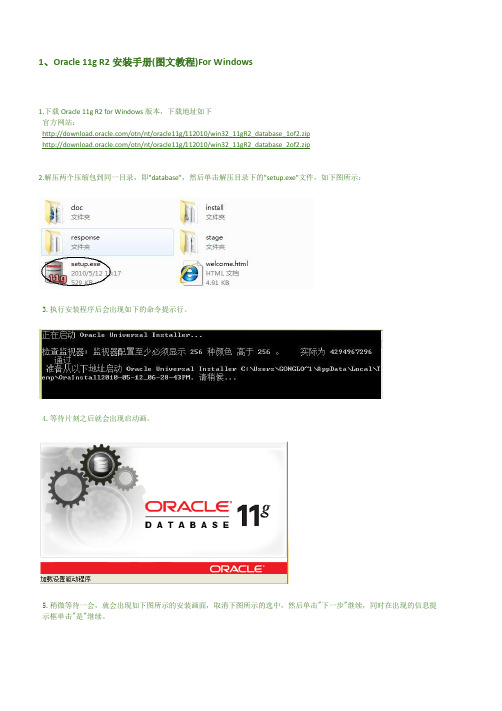
1、Oracle 11g R2安装手册(图文教程)For Windows1.下载Oracle 11g R2 for Windows版本,下载地址如下官方网站:/otn/nt/oracle11g/112010/win32_11gR2_database_1of2.zip/otn/nt/oracle11g/112010/win32_11gR2_database_2of2.zip2.解压两个压缩包到同一目录,即"database",然后单击解压目录下的"setup.exe"文件,如下图所示:3.执行安装程序后会出现如下的命令提示行。
4.等待片刻之后就会出现启动画。
5.稍微等待一会,就会出现如下图所示的安装画面,取消下图所示的选中,然后单击"下一步"继续,同时在出现的信息提示框单击"是"继续。
6.之后就会出现安装选项对话框,默认点击"下一步"继续7.之后会出现安装类型对话框,点击"下一步"继续,如果奔出你是安装在Windows Server上的话就选择服务器类。
8.然后就是安装配置,在这要注意的是:管理口令的格式要至少包含一个大写字母,一个小写字母和一个数字,否则会提示警告,正确输入后点击"下一步"继续。
9. 之后会出现"先决条件检查"对话框,选中"全部忽略"并单击"下一步"以继续。
10.之后点击"完成"就开始安装了11.安装画面如下图所示:12.当上述进度到达100%时会出现线面的对话框,请耐心等待它完成。
13.然后再弹出的确认对话框点击"确定"这时会回到主界面然后再单击"关闭"完成安装。
14.至此,Oracle11g R2已经安装完成,你可以在开始菜单->Oracle - OraDb11g_home1->Database Control - orcl中打开访问网址。
linux下安装oracle11g详解
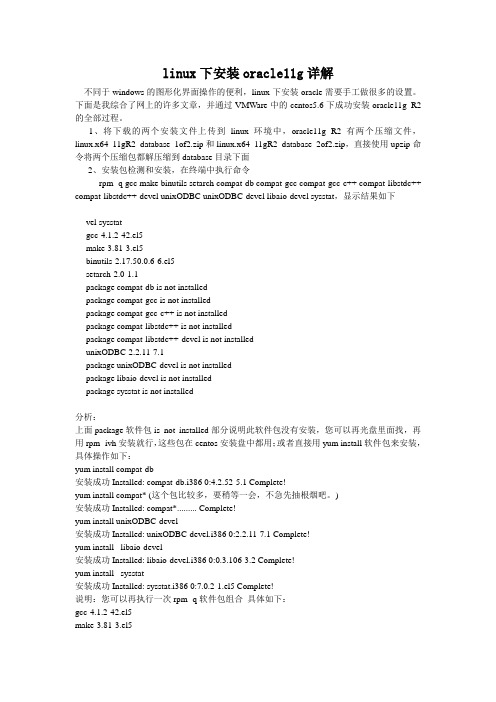
linux下安装oracle11g详解不同于windows的图形化界面操作的便利,linux下安装oracle需要手工做很多的设置。
下面是我综合了网上的许多文章,并通过VMWare中的centos5.6下成功安装oracle11g R2的全部过程。
1、将下载的两个安装文件上传到linux环境中,oracle11g R2有两个压缩文件,linux.x64_11gR2_database_1of2.zip和linux.x64_11gR2_database_2of2.zip,直接使用upzip命令将两个压缩包都解压缩到database目录下面2、安装包检测和安装,在终端中执行命令rpm -q gcc make binutils setarch compat-db compat-gcc compat-gcc-c++ compat-libstdc++ compat-libstdc++-devel unixODBC unixODBC-devel libaio-devel sysstat,显示结果如下vel sysstatgcc-4.1.2-42.el5make-3.81-3.el5binutils-2.17.50.0.6-6.el5setarch-2.0-1.1package compat-db is not installedpackage compat-gcc is not installedpackage compat-gcc-c++ is not installedpackage compat-libstdc++ is not installedpackage compat-libstdc++-devel is not installedunixODBC-2.2.11-7.1package unixODBC-devel is not installedpackage libaio-devel is not installedpackage sysstat is not installed分析:上面package 软件包is not installed 部分说明此软件包没有安装,您可以再光盘里面找,再用rpm -ivh 安装就行,这些包在centos安装盘中都用;或者直接用yum install 软件包来安装,具体操作如下:yum install compat-db安装成功Installed: compat-db.i386 0:4.2.52-5.1 Complete!yum install compat* (这个包比较多,要稍等一会,不急先抽根烟吧。
- 1、下载文档前请自行甄别文档内容的完整性,平台不提供额外的编辑、内容补充、找答案等附加服务。
- 2、"仅部分预览"的文档,不可在线预览部分如存在完整性等问题,可反馈申请退款(可完整预览的文档不适用该条件!)。
- 3、如文档侵犯您的权益,请联系客服反馈,我们会尽快为您处理(人工客服工作时间:9:00-18:30)。
第1章Oracle 11g R2安装1.1安装前准备:本文是在RHEL6.0x64系统上安装oracle11g物理内存应不少于1GB,对于VMWARE虚拟机建议不少于1200MB.对于系统中的交换分区设置,应参以下约定:物理内存为1GB~2GB时,交换分区为物理内存的1.5~2倍;物理内存为2GB~16GB时,交换分区与物理内存大小相同;物理内存超过16GB时,交换分区使用16GB就可以了。
对于32位的oracle11g数据库,若程序文件和数据文件安装在同一个分区,则该分区的硬盘空间要求分别为:企业版5.65GB、标准版5.38GB;除此以外,还应确保/tmp目录所在分区的空间不少于1GB,总的来说,建议为oracle11g准备至少8GB的硬盘空间为oracle用户设置Shell限制:为了优化性能,需要添加oracle用户的限制参数。
进程会话限制可以采用pam_limits认证模块来实现,通过修改登录程序login的PAM设置以启用该认证。
修改/etc/security/limits.conf,将用户oracle能够打开的进程数、进程使用的文件数加在。
加入如下内容:注:第1行是设置进程数软限制;第2行是设置进程数硬限制;第3行是设置文件数软限制;第4行是设置文件数硬限制修改/etc/pam.d/login,加入如下内容:1.在安装oracle时,假设使用名为oracle用户安装oracle数据库,必须以oracle用户登录一次Linux系统。
将pdksh-5.2.14-37.el5_8.1.x86_64.rpm,rlwrap-0.37.tar,install.sh,zysong以及oracle的安装文件拷贝到oracle用户的家目录下。
2.安装oracle时,一定要保证主机名出现在/etc/hosts中。
[root@orclsrv ~]# vi /etc/sysconfig/network[root@orclsrv ~]# vi /etc/hosts重新启动系统4.配置YUM[root@orclsrv ~]# vim /etc/yum.repos.d/rhel.repo[oracle]name=oraclebaseurl=file:///mnt/Serverenabled=1gpgcheck=0挂在光盘到/mnt[root@orclsrv ~]# mount /dev/cdrom /mntmount: block device /dev/sr0 is write-protected, mounting read-only关闭防火墙[root@orclsrv ~]# serviceiptables saveiptables: Saving firewall rules to /etc/sysconfig/iptables:[ OK ]4.创建/u01目录[root@orclsrv ~]#mkdir /u015.将oracle11g的安装文件拷贝到/u01中[root@orclsrv oracle]# mv linux.x64_11gR2_database_* /u01/6.解压安装包[root@orclsrv u01]# unzip linux.x64_11gR2_database_1of2.zip && unzip linux.x64_11gR2_database_2of2.zip7.删除oracle安装文件,节省磁盘空间[root@orclsrvu01]# rm -rf linux.x64_11gR2_database_*8.使用oracle用户安装oracle11g R29.以oracle用户安装oracle,修改/u01目录的属主和属组为oracle用户[root@orclsrv u01]# ls -ld /u01/drwxr-xr-x 3 root root 4096 Aug 12 09:56 /u01/[root@orclsrv oracle]# chownoracle:oracle /u01/[root@orclsrv u01]# ls -ld /u01/drwxr-xr-x 3 oracle oracle 4096 Aug 12 09:56 /u01/1.2开始安装oracle 11g R2使用oracle用户身份运行/u01/database/runinstaller[oracle@orclsrv u01]$ lsdatabase[oracle@orclsrv u01]$ cd database/[oracle@orclsrv database]$ lsdoc install response rpm runInstallersshsetup stage welcome.html[oracle@orclsrv database]$ ./runInstaller发现oracle安装界面上的文字都是方块字。
出现这种情况的原因是:oracle所使用的字体在我们当前的操作系统里不存在的原因。
解决办法:首先创建一个目录mkdir–p /usr/share/fonts/zh_CN/TrueType将字体文件拷贝到上面创建的目录中[root@orclsrv oracle]# cp zysong.ttf /usr/share/fonts/zh_CN/TrueType/[root@orclsrv oracle]#chmodo+r/usr/share/fonts/zh_CN/TrueType/zysong.ttf [oracle@orclsrv database]$ ./runInstaller安装oracle软件的同时创建数据库修改oracle用户的.bash_profileexport ORACLE_BASE="/u01/app/oracle"export ORACLE_HOME="/u01/app/oracle/product/11.2.0/dbhome_1" export PATH=$PATH:$ORACLE_HOME/binexport ORACLE_SID=orclexport NLS_LANG="SIMPLIFIED CHINESE_CHINA.UTF8"expor PATHORACLE基目录:符合OFA的oracle目录结构的根,适用于计算机上的所有oracle软件产品。
这个环境变量制定计算机上所有的oracle产品的目录,例如/u01/app/oracle ….软件位置:<ORACLE_HOME>:当前oracle安装软件的主目录,通常这个环境变量的指定有ORACLE_BASE指示的路径下的一个目录,如/u01/app/oracle/product/10.设置环境变量:为了使oracle在安装完成后能够正常工作,还需要为oracle用户配置一些列的环境变量。
在Windows环境下,安装oracle软件时创建的注册表条目会自动完成环境变量的设置,但是在unix和Linux环境中,我们需要人工配置这些环境变量。
以下是oracle清单目录的位置以及用户名,我们使用oracle用户即可。
oracle安装之前需要修改很多内核参数,oracle越来越人性化,只需在界面上点击“修补并在次检查”以root用户身份运行脚本[root@orclsrv u01]# /tmp/CVU_11.2.0.1.0_oracle/runfixup.sh Response file being used is :/tmp/CVU_11.2.0.1.0_oracle/fixup.responseEnable file being used is :/tmp/CVU_11.2.0.1.0_oracle/fixup.enableLog file location: /tmp/CVU_11.2.0.1.0_oracle/orarun.logSetting Kernel Parameters...kernel.sem = 250 32000 100 128fs.file-max = 6815744net.ipv4.ip_local_port_range = 9000 65500net.core.rmem_default = 262144net.core.wmem_default = 262144net.core.rmem_max = 4194304net.core.wmem_max = 1048576fs.aio-max-nr = 1048576uid=500(oracle) gid=500(oracle) groups=500(oracle)[root@orclsrv u01]#yum安装依赖的软件包[root@orclsrv u01]# yum -y install libaioglibccompat-libstdc* elfutils-libelf-devel\* gcc-c++ libaio-develunixODBC\* readline\*[root@orclsrv u01]# cd ~oracle/[root@orclsrv oracle]# rpm -ivh pdksh-5.2.14-37.el5_8.1.x86_64.rpm warning: pdksh-5.2.14-37.el5_8.1.x86_64.rpm: Header V3 DSA/SHA1 Signature, key ID e8562897: NOKEY Preparing... ########################################### [100%]1:pdksh ########################################### [100%]点击重新检查,如下图所示,点击“全部忽略”,在点击“下一步”,这些包是32位的包所以可以忽略。
在创建数据库时,会弹出两次小窗口,点击忽略即可。
口令管理为sys,system用户设置管理口令,启用scott用户,设置管理口令启用scott用户,该用户默认是锁定状态,不锁定scott用户提示以root用户运行前面指定的oracle详细目录中的一个脚本orainstRoot.sh。
在服务器上首次安装任何oracle产品时,都需要运行该脚本,运行这个脚本会创建名为oraINST.loc的详细目录清单文件,从而能够创建其他目录,为文件设置正确的所属关系和权限。
[root@orclsrv ~]# /u01/app/oraInventory/orainstRoot.sh更改权限/u01/app/oraInventory.添加组的读取和写入权限。
